Doe een gratis scan en controleer of uw computer is geïnfecteerd.
VERWIJDER HET NUOm het volledige product te kunnen gebruiken moet u een licentie van Combo Cleaner kopen. Beperkte proefperiode van 7 dagen beschikbaar. Combo Cleaner is eigendom van en wordt beheerd door RCS LT, het moederbedrijf van PCRisk.
Kraken Cryptor ransomware verwijderingsinstructies
Wat is Kraken Cryptor?
Kraken Cryptor is een gevaarlijke ransomware die werd ontdekt door malware-onderzoeker Jakob Kroustek. Onmiddellijk na infiltratie versleutelt Kraken Cryptor de meeste bewaarde bestanden en vervangt het de naam door een "[file_number]-Lock.onion" patroon. Zo wordt de naam van een versleuteld bestand bijvoorbeeld "00000000-Lock.onion", "00000001-Lock.onion", "00000002-Lock.onion", enzovoort. De versleutelde data wordt onbruikbaar en onherkenbaar. Na de succesvolle versleuteling genereert Kraken Cryptor een tekstbestand ("# How to Decrypt Files.txt") en plaatst het een kopie daarvan in alle bestaande mappen.
Net als bij de meeste ransomware toont het tekstbestand van Kraken Cryptor een bericht op waarin slachtoffers worden geïnformeerd over de codering en waarin ze worden aangemoedigd te betalen voor een ontsleutelingsprogramma om hun gegevens te herstellen. Het is momenteel onbekend welk type cryptografie (symmetrisch of asymmetrisch) Kraken Cryptor gebruikt. In ieder geval wordt voor elk slachtoffer een unieke sleutel gegenereerd. Het herstellen van gegevens zonder die sleutel is onmogelijk. Cybercriminelen bewaren de sleutels op een externe server. Om hun sleutels te ontvangen (of liever decryptietools met daarin de ingesloten sleutels), moeten slachtoffers een losgeld betalen van .125 Bitcoin (momenteel zo'n ~ $ 830). Merk echter op dat cybercriminelen onbetrouwbaar zijn. Betaal niet of probeer geen contact op te nemen met deze mensen. Onderzoek toont aan dat ontwikkelaars van ransomware hun slachtoffers vaak negeren zodra betalingen zijn ingediend. Betalen levert vaak geen positief resultaat op en slachtoffers worden opgelicht. Helaas zijn er geen tools die de codering van Kraken Cryptor kunnen ongedaan maken om gegevens gratis te herstellen. Er is maar één manier om dit probleem op te lossen - namelijk alles vanaf een back-up te herstellen.
Screenshot van een bericht waarin gebruikers worden aangemoedigd om losgeld te betalen voor hun getroffen data:
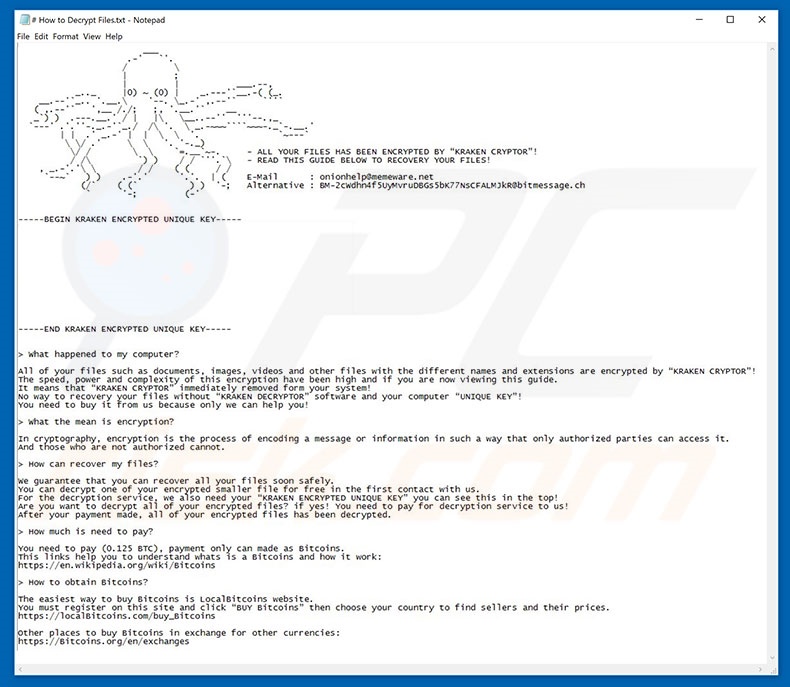
Kraken Cryptor is vrijwel identiek aan RYUK, Xorist, ShutUpAndDance, en tientallen andere virussen van het ransomware-type. Uit onderzoek blijkt dat deze virussen weliswaar zijn ontwikkeld door verschillende cybercriminelen maar dat ze zich identiek gedragen. Ze versleutelen alle bestanden en eisen aan losgeld. Er zijn meestal slechts twee belangrijke verschillen: 1) de grootte van het losgeld, en; 2) het type coderingsalgoritme dat wordt gebruikt. Helaas gebruiken veel ransomware-infecties algoritmen die unieke decoderingssleutels genereren (bijv. RSA, AES, enzovoort). Daarom is het handmatig herstellen van bestanden onmogelijk tenzij het virus niet volledig werd ontwikkeld of bepaalde bugs en gebreken vertoont. Probeer in elk geval niet de makers van de ransomware te contacteren. Ransomware is een van de belangrijkste redenen waarom u regelmatig gegevensback-ups zou moeten maken en daarbij is het belangrijk om deze op te slaan op een externe server of op een niet-aangesloten opslagapparaat, anders kan de ransomware deze back-ups samen met andere bestanden coderen.
Hoe besmette ransomware mijn computer?
Cybercriminelen verspreiden malware op allerlei manieren. De meest voorkomende verspreidingsmethodes zijn: 1) valse software-updaters; 2) peer-to-peer-netwerken (zoals torrents, eMule enz.); 3) bronnen voor softwaredownloads van derden [gratis hostingsites voor bestanden, freeware downloadwebsites, enz.]; 4) spamcampagnes [kwaadaardige bijlagen], en; 5) trojans. Valse updaters besmetten het systeem door verouderde software met fouten te misbruiken of door malware te downloaden en te installeren in plaats van updates. P2P-netwerken en andere niet-officiële downloadbronnen stellen malware vaak voor als legitieme software, waardoor gebruikers worden overtuigd om virussen te downloaden en te installeren. Besmette bijlagen hebben meestal het MS Office-bestandsformaat. Eenmaal geopend, downloaden ze ze malware die onmiddellijk wordt geïnstalleerd. Trojans openen eenvoudigweg "backdoors" voor andere virussen zodat die het systeem kunnen infiltreren.
| Naam | Kraken Cryptor virus |
| Bedreigingstype | Ransomware, cryptovirus, vergrendeling van bestanden |
| Symptomen | U kunt geen bestanden meer openen die op uw computer zijn opgeslagen, eerder functionele bestanden hebben nu een andere extensie, bijvoorbeeld mijn.docx.locked. Een bericht met de vraag om losgeld wordt weergegeven op uw bureaublad. Cybercriminelen vragen om losgeld te betalen (meestal in bitcoins) om uw bestanden te ontgrendelen. |
| Verspreidings- methoden | Geïnfecteerde e-mailbijlagen (macro's), torrent-websites, schadelijke advertenties. |
| Schade | Alle bestanden zijn gecodeerd en kunnen niet geopend worden zonder losgeld te betalen. Extra trojans voor het stelen van wachtwoorden en malware-infecties kunnen samen met de ransomware-infectie geïnstalleerd worden. |
| Verwijdering |
Om mogelijke malware-infecties te verwijderen, scant u uw computer met legitieme antivirussoftware. Onze beveiligingsonderzoekers raden aan Combo Cleaner te gebruiken. Combo Cleaner voor Windows DownloadenGratis scanner die controleert of uw computer geïnfecteerd is. Om het volledige product te kunnen gebruiken moet u een licentie van Combo Cleaner kopen. Beperkte proefperiode van 7 dagen beschikbaar. Combo Cleaner is eigendom van en wordt beheerd door RCS LT, het moederbedrijf van PCRisk. |
Hoe beschermt u zichzelf tegen besmettingen met ransomware?
Om systeeminfecties te voorkomen, moet u zeer voorzichtig zijn bij het surfen op internet en bij het downloaden, installeren en bijwerken van software. Download uw software alleen van officiële bronnen, met behulp van directe downloadlinks. Externe downloaders en installatieprogramma's bevatten vaak valse apps en mogen daarom nooit worden gebruikt. Dezelfde regel is van toepassing op software-updates. Het is belangrijk geïnstalleerde applicaties bijgewerkt te houden, maar doe dit alleen met behulp van officiële updaters of geïmplementeerde functies. Denk twee keer na voordat u e-mailbijlagen opent. Bestanden die irrelevant lijken of die werden ontvangen van verdachte of onherkenbare e-mailadressen mogen nooit worden geopend. Het geïnstalleerd hebben van een goede anti-virus / anti-spyware software is ook essentieel. De belangrijkste redenen voor computerinfecties zijn een gebrek aan kennis en onvoorzichtig gedrag - de sleutel tot veiligheid is voorzichtigheid. Als uw computer al is geïnfecteerd met Kraken Cryptor, dan raden we u aan een scan uit te voeren met Combo Cleaner Antivirus voor Windows om deze ransomware automatisch te verwijderen.
Tekst in de Kraken Cryptor ransomware - Tekst opgesteld in bijna onbegrijpelijk Engels, hieronder de letterlijke versie ("# How to Decrypt Files.txt"):
Alternative : BM-2cWdhn4f5UyMvruDBGs5bK77NsCFALMJkR@bitmessage.ch
* VRAAG GEEN VRAGEN VOOR MENSEN OF DATA RECOVERY, ZE KUNNEN NIET DIRECT UW BESTANDEN VERKLAREN EN CONTACT MET ONS OPNEMEN, ZE KUNNEN EXTRA LADING TOEVOEGEN!* GEWIJD KRAKEN ENCRYPTE UNIEKE SLEUTEL NIET!* GEWAARBORGDE BESTANDEN NIET WIJZIGEN OF GEDEELD!* GEBRUIK GEEN INSTRUMENTEN VOOR DERDEN OF OPENBARE GEREEDSCHAPPEN / SOFTWARE OM UW BESTANDEN TE DECRUITEN, DIT VEROORZAAKT UW BESTANDEN PERMANENT!- Ons beleid is ook duidelijk: GEEN BETALING! GEEN DECRYPT !, als u niet in staat bent om te betalen, bekijken we uw voorwaarden.- Project KRAKEN CRYPTOR beschadigt geen van je bestanden, deze actie is omkeerbaar als je de bovenstaande instructies opvolgt.LEES DEZE GIDS HIERONDER OM UW BESTANDEN TE HERSTELLEN!> Extra> Aandacht> Hoe kan mijn bestanden herstellen?> Hoeveel moet ik betalen?> Hoe Bitcoins te verkrijgen?> Wat is er met mijn computer gebeurd?> Wat is gemiddelde encryptie?
AL UW BESTANDEN ZIJN GEËNCENTREERD DOOR KRAKEN CRYPTOR!
Wat gebeurde er met mijn computer?
Al uw bestanden zoals documenten, afbeeldingen, video's en andere bestanden met de verschillende namen en extensies zijn gecodeerd door KRAKEN CRYPTOR!De snelheid, kracht en complexiteit van deze codering waren hoog en als u nu deze handleiding bekijkt.Het betekent dat KRAKEN CRYPTOR direct uit je systeem is verwijderd! Geen manier om je bestanden te herstellen zonder KRAKEN DECRYPTOR-software en je computer UNIEKE SLEUTEL!U moet het bij ons kopen, omdat alleen wij u kunnen helpen!
Wat is gemiddeld met encryptie?In cryptografie is encryptie het proces waarbij een bericht of informatie zodanig wordt gecodeerd dat alleen bevoegde partijen er toegang toe hebben.En degenen die niet geautoriseerd zijn, kunnen dat niet.
Hoe kan ik mijn bestanden herstellen?
We garanderen dat u al uw bestanden snel veilig kunt herstellen.U kunt een van uw gecodeerde kleinere bestanden gratis ontcijferen in het eerste contact met ons.Voor de decoderingsservice hebben we ook uw KRAKEN ENCRYPTED UNIQUE KEY nodig, u ziet dit aan de top!Wilt u al uw gecodeerde bestanden decoderen? zo ja! U moet voor de decoderingsservice aan ons betalen!Nadat uw betaling is uitgevoerd, zijn al uw gecodeerde bestanden gedecodeerd.
Hoeveel moet ik betalen?
U moet betalen (0,125 BTC), betaling kan alleen als Bitcoins worden gedaan.Deze links helpen je te begrijpen wat een Bitcoins is en hoe het werkt:hxxps: //en.wikipedia.org/wiki/Bitcoins
Hoe Bitcoins te verkrijgen?
De eenvoudigste manier om bitcoins te kopen is de website van LocalBitcoins.U moet zich op deze site registreren en op KOPEN Bitcoins klikken en vervolgens uw land kiezen om verkopers en hun prijzen te vinden.hxxps: //localBitcoins.com/buy_Bitcoins
Andere plaatsen om Bitcoins te kopen in ruil voor andere valuta:hxxps: //Bitcoins.org/en/exchanges
Opgelet * GEEN VERSLEUTE BESTANDEN NIET WIJZIGEN OF VERSCHIJNEN! * KRAKEN GEÏNCUTTEERDE UNIEKE SLEUTEL NIET WIJZIGEN! * GEBRUIK GEEN INSTRUMENTEN VOOR DERDEN OF OPENBARE GEREEDSCHAPPEN / SOFTWARE OM UW BESTANDEN TE DECRUITEN, DIT VEROORZAAKT UW BESTANDEN PERMANENTELIJK BESCHADIGD! * NIET VRAAG MENSEN OF GEGEVENS HERSTELCENTRA, ZE KUNNEN NIET DIRECT UW BESTANDEN VERDUNNEN EN CONTACT MET ONS OPNEMEN, ZE KUNNEN EXTRA LADEN TOEVOEGEN!> Extra- Project KRAKEN CRYPTOR beschadigt geen van uw bestanden, deze actie is omkeerbaar als u de bovenstaande instructies opvolgt .- Ook is ons beleid duidelijk: GEEN BETALING! GEEN DECRYPT !, als u niet in staat bent om te betalen, bekijken we uw voorwaarden.E-mail: onionhelp@memeware.netNadat uw betaling is uitgevoerd, zijn al uw gecodeerde bestanden gedecodeerd.Al uw bestanden zoals documenten, afbeeldingen, video's en andere bestanden met de verschillende namen en extensies zijn gecodeerd door KRAKEN CRYPTOR!En degenen die niet geautoriseerd zijn, kunnen dat niet.Wilt u al uw gecodeerde bestanden decoderen? zo ja! U moet voor de decoderingsservice aan ons betalen!Voor de decoderingsservice hebben we ook uw KRAKEN ENCRYPTED UNIQUE KEY nodig, u ziet dit aan de top!hxxps: //Bitcoins.org/en/exchangeshxxps: //en.wikipedia.org/wiki/Bitcoinshxxps: //localBitcoins.com/buy_BitcoinsIn cryptografie is encryptie het proces waarbij een bericht of informatie zodanig wordt gecodeerd dat alleen bevoegde partijen er toegang toe hebben.Het betekent dat KRAKEN CRYPTOR direct uit je systeem is verwijderd!Geen manier om uw bestanden te herstellen zonder KRAKEN DECRYPTOR-software en uw computer UNIEKE SLEUTEL!Andere plaatsen om Bitcoins te kopen in ruil voor andere valuta:De eenvoudigste manier om bitcoins te kopen is de website van LocalBitcoins.De snelheid, kracht en complexiteit van deze codering waren hoog en als u nu deze handleiding bekijkt.Deze links helpen je te begrijpen wat een Bitcoins is en hoe het werkt:We garanderen dat u al uw bestanden snel veilig kunt herstellen.U kunt een van uw gecodeerde kleinere bestanden gratis ontcijferen in het eerste contact met ons.U moet zich op deze site registreren en op KOPEN Bitcoins klikken en vervolgens uw land kiezen om verkopers en hun prijzen te vinden.U moet het bij ons kopen, omdat alleen wij u kunnen helpen!U moet betalen (0,125 BTC), betaling kan alleen als Bitcoins worden gedaan.
Screenshot van bestanden versleuteld door Kraken Cryptor ("[file_number]-Lock.onion" bestandsnaampatroon):
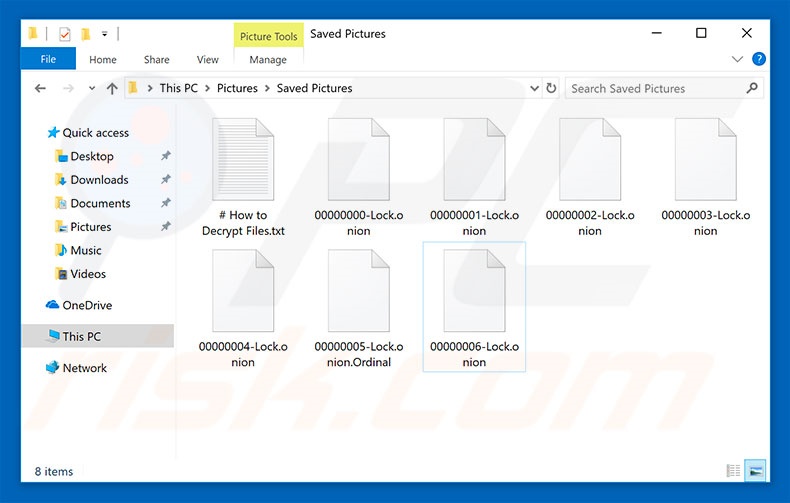
Update 14 September 2018: Cybercriminelen hebben deze ransomware bijgewerkt. Dit werd opgemerkt door de onderzoeker MalwareHunterTeam. Hij wordt nu KRAKEN CRYPTOR 1.5 genoemd. Een bericht met de vraag om losgeld staat nu in het bestand # How to Decrypt Files.html:
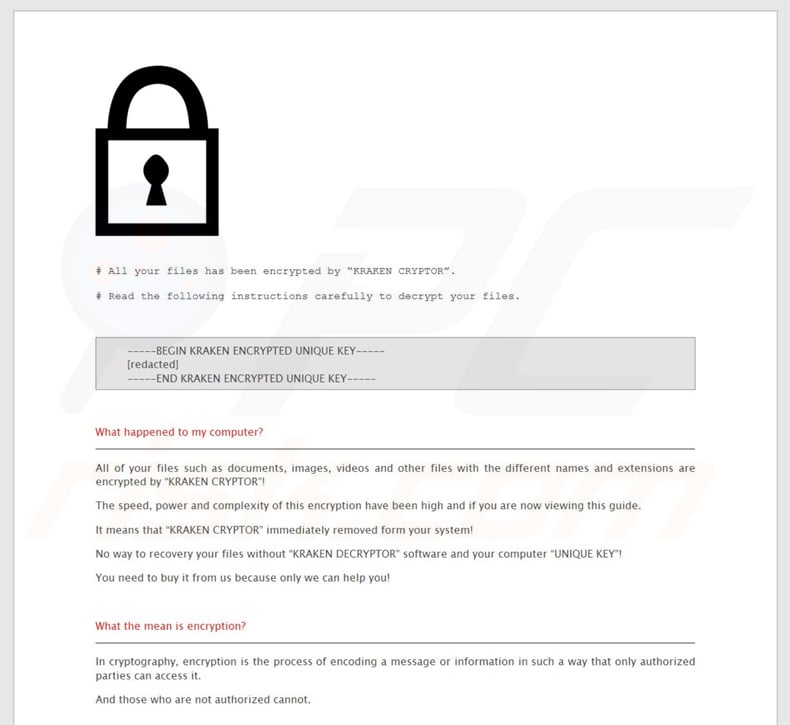
Kraken Cryptor ransomware verwijdering:
Onmiddellijke automatische malwareverwijdering:
Handmatig de dreiging verwijderen, kan een langdurig en ingewikkeld proces zijn dat geavanceerde computer vaardigheden vereist. Combo Cleaner is een professionele automatische malware verwijderaar die wordt aanbevolen om malware te verwijderen. Download het door op de onderstaande knop te klikken:
DOWNLOAD Combo CleanerDoor het downloaden van software op deze website verklaar je je akkoord met ons privacybeleid en onze algemene voorwaarden. Om het volledige product te kunnen gebruiken moet u een licentie van Combo Cleaner kopen. Beperkte proefperiode van 7 dagen beschikbaar. Combo Cleaner is eigendom van en wordt beheerd door RCS LT, het moederbedrijf van PCRisk.
Video die uitlegt welke stappen worden genomen in geval van een ransomware infectie:
Snelmenu:
- Wat is Kraken Cryptor virus?
- STAP 1. Ransomware melden bij de autoriteiten.
- STAP 2. Het besmette apparaat isoleren.
- STAP 3. De ransomwarebesmetting identificeren.
- STAP 4. Decryptietools voor ransomware zoeken.
- STAP 5. Bestanden herstellen met tools voor gegevensherstel.
- STAP 6. Backups maken van gegevens.
Als u het slachtoffer bent gewoden van een ransomwareaanval, dan raden we u aan dit incident aan de autoriteiten te melden. Door de opsporingsinstanties informatie te verstrekken helpt u cybercriminaliteit op te sporen en aanvallers te vervolgen. Dit is een lijst met autoriteiten waar u een ransomwareaanval kunt melden. Voor de volledige lijst van lokale cyberbeveiligingscentra en informatie over waarom u ransomwareaanvallen moet melden, kunt u dit artikel lezen.
Lijst met lokale autoriteiten waar ransomware moet worden gemeld (afhankelijk van uw woonplaats):
VS - Internet Crime Complaint Centre IC3
VK - Action Fraud
Spanje - Policía Nacional
Frankrijk - Ministère de l'Intérieur
Duitsland - Polizei
Italië - Polizia di Stato
Nederland - Politie
Polen - Policja
Portugal - Polícia Judiciária
Het besmette apparaat isoleren:
Sommige ransomware-infecties zijn ontworpen om bestanden op externe opslagapparaten te versleutelen en te infecteren en zich over het hele lokale netwerk te verspreiden. Daarom is het erg belangrijk om het besmette apparaat (de computer) zo snel mogelijk te isoleren.
Stap 1: De internetverbinding verbreken.
De eenvoudigste manier om een computer los te koppelen van internet, is het lostrekken van de ethernetkabel naar het moederbord. Sommige apparaten zijn echter verbonden via een draadloos netwerk en voor sommige gebruikers (vooral degenen die niet bijzonder technisch onderlegd zijn) kan het loskoppelen van kabels moeilijk zijn. U kunt uw computersyseem gelukkig ook loskoppelen van het internet via het Configuratiescherm:
Navigeer naar "Configuratiescherm", klik op de zoekmachinebalk in de rechterbovenhoek van het scherm, typ "Netwerk en delen centrum" en kies het zoekresultaat: 
Klik op "Adapterinstellingen wijzigen" in de linkerbovenhoek van het scherm: 
Klik rechts op elke verbinding en kies "Uitschakelen". Zodra deze zijn uitgeschakeld is de computer niet langer verbonden met internet. Om de verbinding te herstellen klikt u gewoon met de rechtermuisknop op de verbinding en kiest u "Inschakelen". 
Stap 2: Ontkoppel alle opslagapparaten.
Zoals hierboven vermeld, kan ransomware gegevens versleutelen en alle opslagapparaten besmetten die op de computer zijn aangesloten. Daarom moeten alle externe opslagapparaten (flashdrives, draagbare harde schijven, enz.) onmiddellijk worden losgekoppeld. We raden u echter ten zeerste aan om elk apparaat eerst "uit te werpen" voordat u het loskoppelt, en dit om gegevensbeschadiging te voorkomen:
Navigeer naar "Mijn Computer", klik rechts op elk aangesloten apparaat en klik op "Uitwerpen": 
Stap 3: Meld u af bij alle cloudopslagdiensten.
Sommigr ransomware kan mogelijk de software kapen die gegevens uploadt naar "de Cloud". Hierdoor kunnen gegevens in de cloud beschadigd worden of worden versleuteld. Daarom moet u zich afmelden bij alle cloudopslagaccounts in browsers en andere gerelateerde software. Verwijder eventueel de cloudsoftware tijdelijk totdat de infectie volledig is verwijderd.
De ransomwarebesmetting identificeren:
Om een infectie goed te kunnen verwijderen, moet men deze eerst identificeren. Sommige ransomware-infecties tonen berichten met de vraag om losgeld (zie het tekstbestand van de WALDO-ransomware hieronder).

Dit is echter zeldzaam. In de meeste gevallen bevat de ransomware kortere berichten die simpelweg aangeven dat de gegevens gecodeerd zijn en dat de slachtoffers losgeld moeten betalen. Ransomware genereert doorgaans berichten met verschillende bestandsnamen (bijvoorbeeld "_readme.txt", "READ-ME.txt", "DECRYPTION_INSTRUCTIONS.txt", "DECRYPT_FILES.html", enz.). Daarom lijkt het gebruik van de naam van een losgeldbericht ook een goede manier om de infectie te identificeren. Het probleem is echter dat veel van deze namen generiek zijn en dat sommige infecties dezelfde namen gebruiken, ook al verschillen de berichten en zijn de infecties zelf niet gerelateerd. Daarom zal het gebruik van alleen de bestandsnaam van het bericht vaak ondoeltreffend zijn en kan dit zelfs leiden tot permanent gegevensverlies (doordat er dan wordt gepoogd om gegevens te ontsleutelen met tools die zijn ontworpen voor andere ransomware-infecties, dit zal waarschijnlijk de bestanden permanent beschadigen en decodering zal niet langer mogelijk zijn. zelfs niet met de juiste tools).
Een andere manier om een ransomware-infectie te identificeren, is door de bestandsextensie te controleren, die aan elk gecodeerd bestand is toegevoegd. Ransomware-infecties dragen vaak de naam van de extensies die ze toevoegen (zoals de bestanden hieronder, die werden versleuteld door de Qewe-ransomware).

Deze methode is echter alleen effectief als de toegevoegde bestandsextensie ook echt uniek is. Veel ransomware-infecties voegen een generieke extensie toe (bijvoorbeeld ".encrypted", ".enc", ".crypted", ".locked", enz.). In deze gevallen is het identificeren van ransomware aan de hand van de toegevoegde extensie onmogelijk.
Eén van de snelste en eenvoudigste manieren om ransomware te identificeren is de ID Ransomware-website. Deze service herkent de meeste bestaande ransomware-infecties. Slachtoffers moeten enkel een een losgeldbericht en / of een versleuteld bestand uploaden (we raden u aan om indien mogelijke beide te uploaden).

De ransomware wordt binnen enkele seconden geïdentificeerd en u krijgt verschillende details, zoals de naam van de malwarefamilie waartoe de infectie behoort, of deze decodeerbaar is, enzovoort.
Voorbeeld 1 (De Qewe [Stop/Djvu] ransomware):

Voorbeeld 2 (.iso [Phobos] ransomware):

Als uw gegevens toch blijkt te zijn gecodeerd door een ransomware die niet wordt ondersteund door ID Ransomware, dan kunt u altijd proberen op internet te zoeken met behulp van bepaalde trefwoorden (bijvoorbeeld naam van het losgeldbericht, bestandsextensie, verstrekte contactgegevens, cryptowallet-adressen, enz.).
Decryptietools zoeken:
De versleutelingsalgoritmen die door de meeste ransomwares worden gebruikt, zijn buitengewoon geavanceerd en, als de versleuteling correct wordt uitgevoerd, kan alleen de ontwikkelaar uw gegevens herstellen. Dit komt doordat voor de decodering een specifieke sleutel nodig is, die tijdens de codering wordt aangemaakt. Gegevens herstellen zonder deze sleutel is onmogelijk. In de meeste gevallen bewaren de cybercriminelen sleutels op een externe server en niet op de geïnfecteerde machine. Dharma (CrySis), Phobos en andere bekende families van ransomware-infecties zijn vrijwel foutloos, en daarbij is het gewoon onmogelijk om versleutelde gegevens te herstellen zonder de tussenkomst van de ontwikkelaars. Desondanks zijn er ook tientallen ransomwares die slecht ontwikkeld zijn en die bugs bevatten (bijvoorbeeld het gebruik van identieke coderings- / decoderingssleutels voor elk slachtoffer, lokaal opgeslagen sleutels, enz.). Controleer daarom altijd of er decoderingstools bestaan voor de ransomware die uw computer heeft besmet.
De juiste decryptietool zoeken op internet kan lastig zijn. Daarom raden we u aan het No More Ransom Project te gebruiken, en dt is waarom identificatie van de ransomware handig is. De website van No More Ransom Project bevat een sectie "Decryptietools" met een zoekbalk. Voer daar de naam in van de ransomware die u hebt geïdentificeerd, en bekijk de beschikbare decryptors.

Bestanden herstellen met tools voor gegevensherstel:
Afhankelijk van de situatie (de kwaliteit van de ransomware, het gebruikte versleutelingsalgoritme enz.) kan het mogelijk zijn om bestanden te herstellen met behulp van tools van derden. Hiervoor raden we u de tool Recuva aan, ontwikkeld door CCleaner. Deze tool ondersteunt meer dan duizend gegevenstypen (afbeeldingen, video, audio, documenten, enz.) en is zeer intuïtief (er is weinig kennis nodig om gegevens te herstellen). Bovendien is het gebruik van de herstelfunctie volledig gratis.
Stap 1: Voer een scan uit.
Start de Recuva-applicatie en volg de wizard. U krijgt verschillende vensters te zien waarin u kunt kiezen naar welke bestandstypen u wilt zoeken, welke locaties moeten worden gescand, enz. Het enige dat u moet doen, is in de opties selecteren waar u naar zoekt en de scan starten. We raden u aan om de "Diepe scan" in te schakelen voordat u begint, anders zijn de scanmogelijkheden van dit programma beperkt.

Wacht tot Recuva de scan heeft voltooid. De scanduur is afhankelijk van het aantal bestanden (aantal én bestandsgrootte) dat u scant (het scannen van enkele honderden gigabytes kan bijvoorbeeld meer dan een uur duren). Wees dus geduldig tijdens het scanproces. We raden u ook af om bestaande bestanden te wijzigen of te verwijderen, aangezien dit de scan kan verstoren. Als u tijdens het scannen bestanden toevoegt (bijvoorbeeld door deze te downloaden), dan zal de scanduur worden verlengd:

Stap 2: Gegevens herstellen.
Zodra het proces is voltooid, selecteert u de mappen / bestanden die u wilt herstellen en klikt u op "Herstellen". Houd er rekening mee dat er voldoene vrije ruimte nodig is op uw harde schijf om gegevens te kunnen herstellen:

Backups maken van uw gegevens:
Uw bestanden goed beheren en er backups van maken is belangrijk voor de veiligheid van uw gegevens. Wees dus altijd voorzichtig en plan vooruit.
Partitiemanagement: We raden u aan uw gegevens op meerdere partities te bewaren en belangrijke bestanden niet op dezelfde partitie als het besturingssysteem te bewaren. Als u in een situatie terechtkomt waarin u het systeem niet kunt opstarten en u wordt gedwongen de schijf waarop het besturingssysteem is geïnstalleerd te formatteren (in de meeste gevallen is dit waar malware-infecties zich verbergen), dan zult u alle gegevens verliezen op die partitie. Vandaar het voordeel van het instellen van meerdere partities: als u het volledige opslagapparaat aan een enkele partitie hebt toegewezen, wordt u gedwongen alles te verwijderen, maar door meerdere partities aan te maken en de gegevens correct toe te wijzen, kunt u dit voorkomen. U kunt uw partities eenvoudig formatteren zonder de andere partities te wijzigen. Zo wordt de ene partitie opgeschoond en blijven de andere onaangeroerd, en blijven uw gegevens veilig bewaard. Het beheren van partities is vrij eenvoudig en u kunt alle benodigde informatie vinden op de Microsoft website met documentatie.
Gegevensbackups: Een van de meest betrouwbare back-upmethoden is om een extern opslagapparaat te gebruiken voor uw backups en dit niet te verbinden met uw computersysteem. Kopieer uw gegevens naar een externe harde schijf, flashdrive, SSD, HDD of een ander opslagapparaat, koppel deze los en bewaar deze op een veilige en droge plaats uit de buurt van zon en extreme temperaturen. Deze methode is natuurlijk niet erg praktisch, want back-ups en updates van gegevens moeten met enige regelmaat worden gemaakt. U kunt ook een cloudservice of externe server gebruiken. Hiervoor is een internetverbinding vereist en is er altijd een kans op beveiligingsinbreuken, hoewel dat zelden voorkomt.
We raden u aan om Microsoft OneDrive te gebruiken om backups te bewaren van uw bestanden. Met OneDrive kunt u uw persoonlijke bestanden en gegevens in de cloud opslaan en bestanden synchroniseren tussen computers en mobiele apparaten, zodat u uw bestanden vanaf al uw Windows-apparaten kunt openen en bewerken. Met OneDrive kunt u bestanden opslaan, delen en er previews van weergeven, de downloadgeschiedenis openen, bestanden verplaatsen, verwijderen en hernoemen, nieuwe mappen maken en nog veel meer.
U kunt een back-up maken van uw belangrijkste mappen en bestanden op uw pc (uw bureaublad-, documenten- en afbeeldingenmappen). Enkele van de meest opvallende functies van OneDrive zijn bestandsversiebeheer, waarmee oudere versies van bestanden tot 30 dagen bewaard blijven. OneDrive heeft ook een prullenbak waarin al uw verwijderde bestanden voor een beperkte tijd worden bewaard. Verwijderde bestanden worden niet meegeteld bij de opslaglimieten van de de gebruikers.
OneDrive werkt met HTML5-technologie en u kunt er bestanden tot 300 MB mee uploaden via klikken en slepen in de webbrowser, of bestanden tot 10 GB via de OneDrive desktop-app. Met OneDrive kunt u volledige mappen downloaden als een enkel ZIP-bestand met maximaal 10.000 bestanden, hoewel er per download een limiet is van 15 GB.
OneDrive wordt standaard geleverd met 5 GB gratis opslagruimte. Extra opslaglimieten van 100 GB, 1 TB en 6 TB zijn beschikbaar met een betalend abonnement. U kunt deze abonnementen verkrijgen door extra opslagruimte aan te kopen, al dan niet in combinatie met een Office 365-abonnement.
Een gegevensbackup maken:
De backup-procedur blijft dezelfde voor alle types bestanden en mappen. Dit is hoe u een backup van uw bestanden kunt maken met Microsoft OneDrive
Stap 1: Kies de bestanden en mappen waar u een backup van wilt maken.

Klikop het OneDrive cloud-icoon om het OneDrive-menu te openen. In dit menu kunt u uw backup-instellingen personaliseren.

Klik op Hulp & instellingen en kies Instellingen uit het uitklapmenu.

Ga naar het tabblad Backup en klik op Backup beheren.

In dit menu, kunt u kiezn om een backup te maken van het Bureaublad en alle bestanden daarin, of van de mappen Documenten en Afbeeldingen, met alle bestanden daarin. Klik op Backup starten.
Wanneer u nu een bestand of map toevoegt aan het bureaublad en de mappen Documenten en Afbeeldingen, wordt er automatisch een back-up van gemaakt op OneDrive.
Om mappen en bestanden toe te voegen die niet op de hierboven getoonde locaties staan, moet u ze handmatig toevoegen.

Open Verkenner en navigeer naar de locatie van het bestand/de map waarvan u een backup wilt maken. Selecteer deze, klik er met de rechtermuisknop op en klik op Kopiëren.

Vervolgens navigert u naar OneDrive, en klikt u met de rechtermuisknop gelijk waar in het venster, en klikt u op Plakken. U kunt ook een bestand slepen en neerzetten in OneDrive. OneDrive maakt automatisch een back-up van de map / het bestand.

Van alle bestanden die aan de OneDrive-map zijn toegevoegd, wordt automatisch een back-up in de cloud gemaakt. De groene cirkel met het vinkje erin geeft aan dat het bestand zowel lokaal als op OneDrive beschikbaar is en dat de bestandsversie op beide hetzelfde is. Het pictogram met een blauwe wolk geeft aan dat het bestand nog niet is gesynchroniseerd en alleen beschikbaar is op OneDrive. Het synchronisatiepictogram geeft aan dat het bestand momenteel wordt gesynchroniseerd.
Om bestanden te openen die enkel beschikbaar zijn op OneDrive online, gaat u naar het Hulp & instellingen-uitklapmenu en kiest u Online weergeven.

Stap 2: Corrupte bestanden herstellen.
OneDrive zorgt ervoor dat de bestanden gesynchroniseerd blijven, dus de versie van het bestand op de computer is dezelfde versie in de cloud. Als ransomware uw bestanden echter heeft gecodeerd, kunt u gebruikmaken van de OneDrive versiegeschiedenis-functie en zo bestanden herstellen naar een versie die werd gemaakt voor de versleuteling.
Microsoft 365 heeft een ransomwaredetectiefunctie die u waarschuwt wanneer uw OneDrive-bestanden dreigen te worden versleuteld of werden aangevallen. Deze functie helpt u bij het herstellen van uw bestanden. Houd er echter rekening mee dat als u geen betaald Microsoft 365-abonnement heeft, u slechts één keer gratis detectie en bestandsherstel kunt gebruiken.
Als uw OneDrive-bestanden worden verwijderd, beschadigd of geïnfecteerd door malware, kunt u uw volledige OneDrive herstellen naar een eerder tijdstip. Hier ziet u hoe u uw volledige OneDrive kunt herstellen:

1. Als u zich heeft aangemeld met een persoonlijk account, klikt u op het tandwiel Instellingen bovenaan de pagina. Klik vervolgens op Opties en selecteer Uw OneDrive herstellen.
Als u bent aangemeld met een werk- of schoolaccount, klikt u op het tandwiel Instellingen boven aan de pagina. Klik vervolgens op Uw OneDrive herstellen.
2. Selecteer op de pagina Uw OneDrive herstellen een datum in het uitklapmenu. Merk op dat als u uw bestanden herstelt na een automatische detectie van ransomware, de aanbevolen hersteldatum reeds voor u is geselecteerd.
3. Nadat u alle opties voor bestandsherstel heeft geconfigureerd, klikt u op Herstellen om alle verdachte wijzigingen aan uw bestanden ongedaan te maken.
De beste manier om schade door ransomware-infecties te voorkomen, is regelmatig backups van uw gegevens te maken.
Delen:

Tomas Meskauskas
Deskundig beveiligingsonderzoeker, professioneel malware-analist
Ik ben gepassioneerd door computerbeveiliging en -technologie. Ik ben al meer dan 10 jaar werkzaam in verschillende bedrijven die op zoek zijn naar oplossingen voor computertechnische problemen en internetbeveiliging. Ik werk sinds 2010 als auteur en redacteur voor PCrisk. Volg mij op Twitter en LinkedIn om op de hoogte te blijven van de nieuwste online beveiligingsrisico's.
Het beveiligingsportaal PCrisk wordt aangeboden door het bedrijf RCS LT.
Gecombineerde krachten van beveiligingsonderzoekers helpen computergebruikers voorlichten over de nieuwste online beveiligingsrisico's. Meer informatie over het bedrijf RCS LT.
Onze richtlijnen voor het verwijderen van malware zijn gratis. Als u ons echter wilt steunen, kunt u ons een donatie sturen.
DonerenHet beveiligingsportaal PCrisk wordt aangeboden door het bedrijf RCS LT.
Gecombineerde krachten van beveiligingsonderzoekers helpen computergebruikers voorlichten over de nieuwste online beveiligingsrisico's. Meer informatie over het bedrijf RCS LT.
Onze richtlijnen voor het verwijderen van malware zijn gratis. Als u ons echter wilt steunen, kunt u ons een donatie sturen.
Doneren
▼ Toon discussie